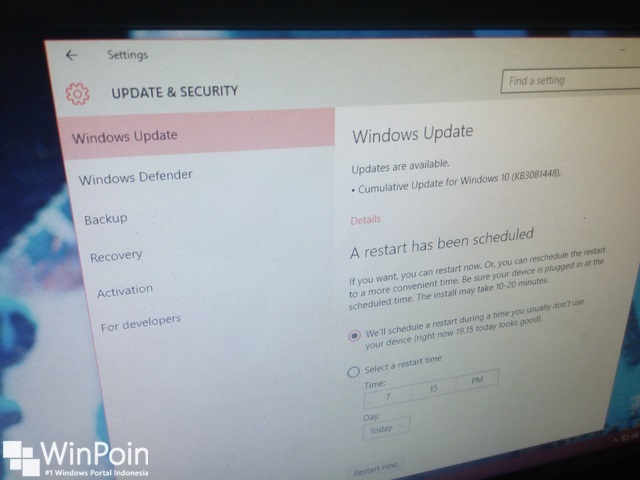Kebanyakan dari kamu pasti menggunakan password bawaan email a.k.a Microsoft Account untuk login ke Windows 10. Namun bagaimana jadinya kalau teman kamu meminjam komputer pribadi kamu? Apakah memberi tahu password tersebut merupakan hal yang bijak?
Disini WinPoin akan memberikan solusi agar Windows Account kamu tetap aman, tetapi kalau ada teman yang pinjam kamu tidak harus memberikan password email kepadanya. Solusi terbaiknya yaitu dengan menambahkan metode sign-in menggunakan PIN ataupun Password Gambar.
Cara ini bisa juga digunakan untuk menghidari teman yang usil mengubah password tanpa sepengetahuan kamu (ini baru namanya temen yg nambah2in kerjaan aja), jadi kamu punya 2 metode sign-in yang berbeda untuk masuk ke akun Windows kamu.
Untuk menambahkan metode password ini kamu tidak perlu mendownload aplikasi atau membuat tweak yang rumit karena semua opsinya sudah disediakan Windows 10. Jadi langsung saja simak caranya berikut ini:
Menambahkan Password PIN
Untuk membuat Password PIN kamu harus terhubung ke internet, karena nantinya akan tersinkronasi dengan akun microsoft kamu. Tapi internet hanya dibutuhkan waktu membuatnya saja kok, untuk waktu sign-in tidak harus terhubung internet.
Pertama tekan tombol Win+I -> Account -> Sign-In Option , Klik tombol Add pada menu PIN lalu masukan password akun Microsoft kamu , kemudian masukan nomor PIN yang ingin kamu jadikan password nantinya, selesai klik OK.

Menggunakan Password Gambar
Kalau umumnya password adalah kombinasi karakter yang diketik, kini dengan password gambar kamu bisa menggantinya dengan bentuk bulat, garis, atau sekedar beberapa titik pada gambar.
Caranya sama seperti menggunakan PIN Password, tekan Tombol WIN+I -> Account -> Sign-In Option, scroll sedikit ke bawah klik Add pada menu Picture Password .
Kemudian masukan password primer Microsoft Account kamu, klik tombol Choose Picture lalu pilih gambar yang kamu sukai. Sedikit saran sebaiknya menggunakan gambar yang kamu sudah akrab betul seperti foto bersama teman atau pacar yang mudah diingat.
Klik tombol Use Picture kalau kamu sudah yakin menggunakan gambar tersebut. Setelah itu buatlah gesture 3 kali pada gambar yang kamu pilih, bisa berupa garis, bentuk bulat, maupun sekedar titik pada gambar tersebut. Lalu ulangi lagi untuk memastikan letak gesture yang kamu buat, klik Finish untuk selesai .
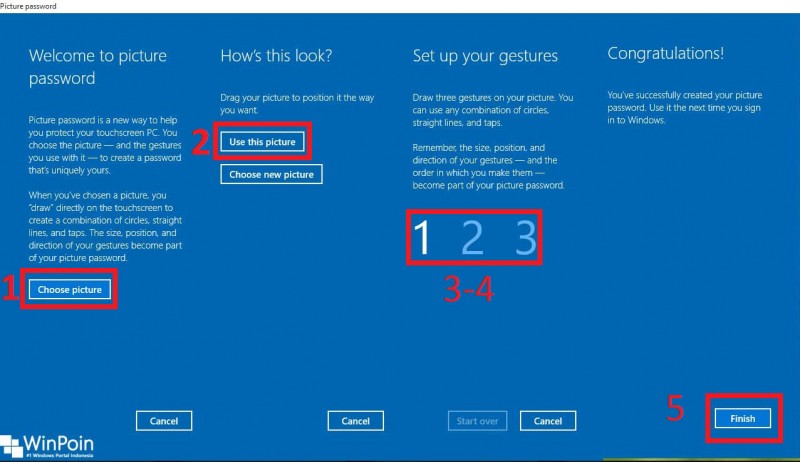
Dengan adanya 3 metode sign-in ini pastinya kamu tidak lagi perlu takut lupa password, atau kikuk ketika teman kamu meminjam PC dan meminta detail login. Tapi ingat jangan sampai lupa ketiganya ya! ;)